Функция «Режим чтения» на iPhone позволяет пользователям улучшить удобство чтения веб-страниц, удаляя избыточный контент и оставляя только текст и изображения. В этой статье мы подробно рассмотрим, как настроить и использовать эту полезную функцию.
Что такое «Режим чтения»
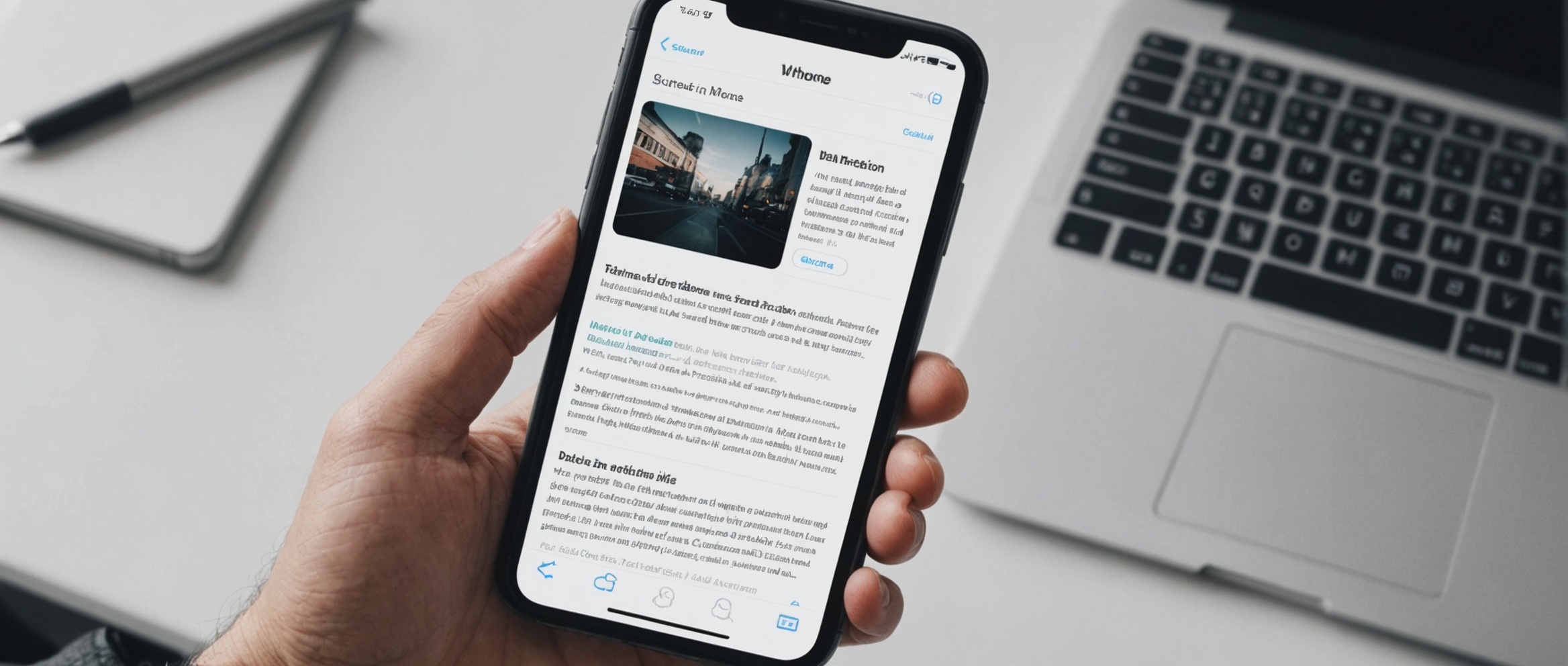
«Режим чтения» – это функция браузера Safari на iPhone, которая облегчает чтение статей и веб-страниц. С его помощью можно удалить лишнюю информацию, такую как реклама и боковые панели, оставив только основной контент. Этот режим особенно полезен для тех, кто хочет сконцентрироваться на тексте без отвлекающих элементов.
Как включить «Режим чтения»
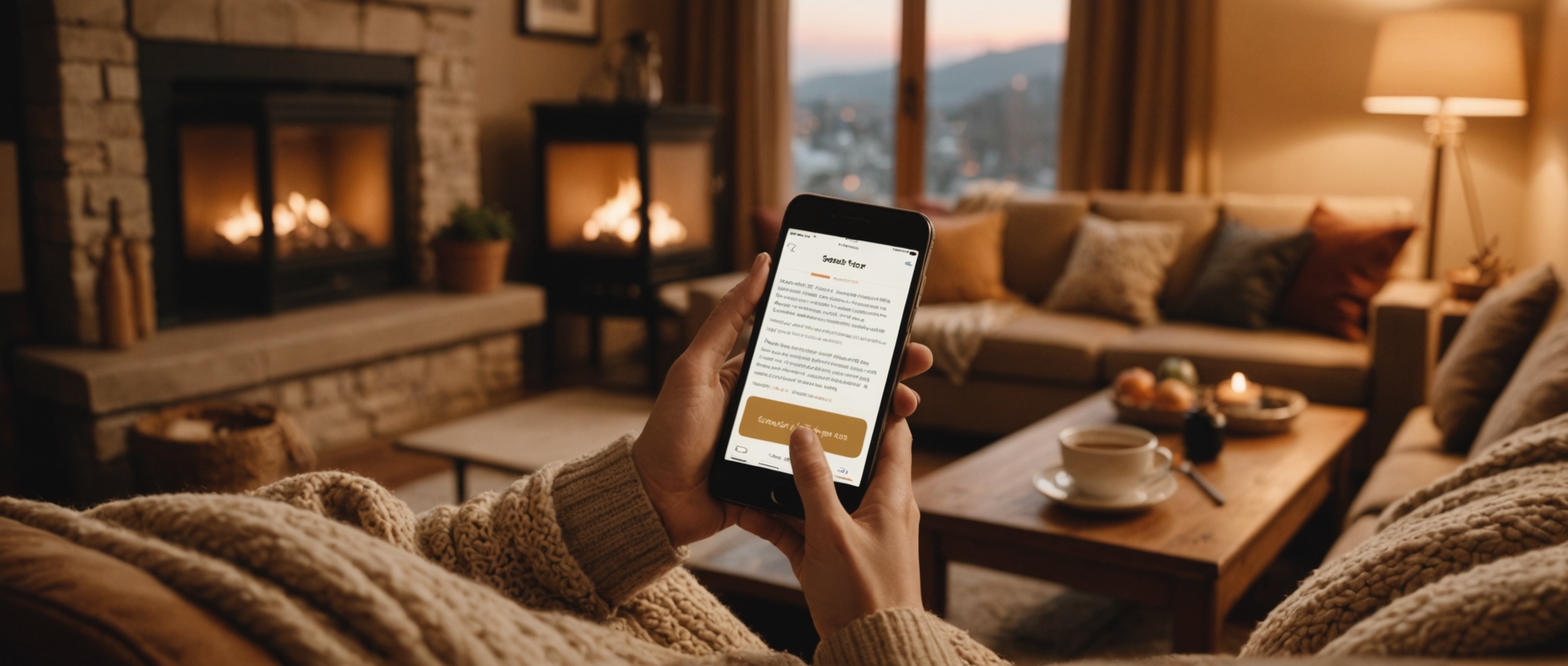
Включение режима чтения на iPhone довольно просто. Следуйте этим шагам, чтобы начать использовать эту функцию:
- Откройте Safari на вашем iPhone и перейдите на веб-страницу, которую вы хотите прочитать.
- Коснитесь иконки «aA» в левой части адресной строки URL.
- Выберите «Показать Reader View» (Показать режим чтения) из выпадающего меню.
После этого страница автоматически перейдет в режим чтения, удаляя лишние элементы и делая текст более читабельным.
Вы можете настроить внешний вид режима чтения под свои предпочтения. Для этого выполните следующие действия:
- Находясь в режиме чтения, коснитесь иконки «aA».
- Выберите параметры изменения шрифта, фона и размера текста.
- Экспериментируйте с разными настройками, пока не найдете наиболее удобный для вас вариант.
Эти настройки помогают сделать текст более удобным для восприятия, особенно в условиях плохого освещения или при длительном чтении.
Преимущества использования «Режима чтения»
Использование режима чтения на iPhone имеет несколько преимуществ:
- Улучшение концентрации: Удаление лишних элементов позволяет сосредоточиться на основном контенте.
- Экономия трафика: Так как режим чтения загружает только необходимые элементы, это помогает экономить интернет-трафик.
- Снижение нагрузки на зрение: Настраиваемый внешний вид помогает уменьшить нагрузку на глаза.
Эти преимущества делают режим чтения отличным инструментом для всех, кто часто читает статьи и новости на своем iPhone.
Итог
Режим чтения на iPhone – это мощный инструмент, который значительно улучшает удобство чтения веб-страниц. Настроить его легко, а персонализация под свои нужды позволяет сделать чтение максимально комфортным. Попробуйте эту функцию, чтобы узнать, насколько она может улучшить ваш опыт пользования интернетом на мобильном устройстве.
Часто задаваемые вопросы
- 1. Можно ли использовать «Режим чтения» на всех веб-страницах? Нет, режим чтения доступен не на всех веб-страницах. Он активируется только на страницах с хорошо структурированным текстом.
- 2. Как выйти из режима чтения? Чтобы выйти из режима чтения, просто коснитесь иконки «aA» и выберите «Hide Reader View» (Скрыть режим чтения).
- 3. Сохраняются ли настройки режима чтения для всех страниц? Нет, настройки режима чтения применяются для каждой страницы отдельно, поэтому для каждой новой страницы нужно заново настраивать внешний вид.
- 4. Можно ли использовать «Режим чтения» в других браузерах на iPhone? Основная поддержка режима чтения реализована в Safari. В других браузерах функциональность может отличаться или отсутствовать.
- 5. Уменьшает ли режим чтения использование аккумулятора? Да, удаление лишних элементов и экономия трафика могут уменьшить нагрузку на аккумулятор, что приведет к его более длительному использованию.


